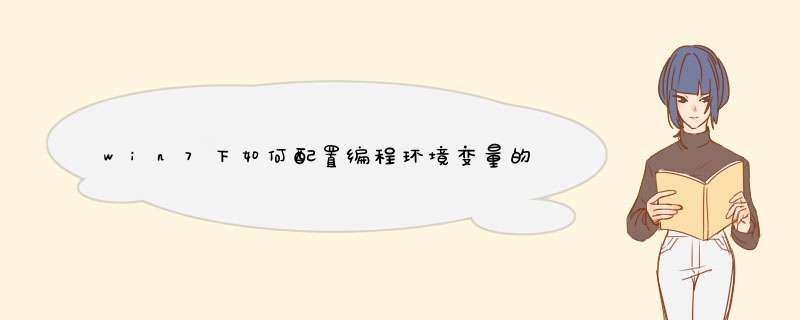
由于Win7和Win XP的不同,环境变量的配置也变得有所不同。具体 *** 作:
一、桌面右击【计算机】,选择【属性】,在d出的窗体左侧点击【高级系统设置】,此时将d出【系统属性】窗体,选择【高级】选项卡,点击【环境变量(N)…】按钮,d出环境变量窗体。
二、在【系统变量(S)】区域点击【新建(W)…】按钮,d出【新建系统变量】窗体,在【变量名(N)…】后的文本框输入:JAVA_HOME,
【变量值(V)…】后的文本框输入JDK安装目录,例如本人的是:D:Program FilesJavajdk1.6.0_17,点击【确定】以完成JAVA_HOME的设置。然后再次点击【新建(W)…】按钮,d出【新建系统变量】窗体,在【变量名(N)…】后的文本框输入:Path,【变量值(V)…】后的文本框输入:%JAVA_HOME%in%JAVA_HOME%jrein,点击【确定】以完成Path的.设置。然后再次点击【新建(W)…】按钮,d出【新建系统变量】窗体,在【变量名(N)…】后的文本框输入:Classpath,
【变量值(V)…】后的文本框输入:.%JAVA_HOME%lib,点击【确定】以完成Classpath的设置。然后两次点击【确定】以保存刚才所做的更改。此时环境变量的设置已经完成了。
三、验证:运行cmd,在d出的窗体中输入java –version(版本信息)、java、javac等命令即可显示相关信息,说明环境变量已经正确设置了。
!!!注意:如果在【系统变量(S)】区域已经存在变量Path,只需双击它(打开编辑
V)…】后的文本框的最后输它),d出的【编辑系统变量】窗体,在【变量值(
入%JAVA_HOME%in%JAVA_HOME%jrein,保证新输入的值与已经存在的值之间有一个(英文分号)隔开,Classpath同理。
1、首先检查下载的JRE程序本身是否有问题,或者重新下载32位的尝试安装。2、在安装时使用管理员权限安装,以及检查系统中的Installer服务是否开启。
检查方法为:按Win+R键打开运行对话框,输入Services.msc并按回车键,打开服务管理器,找到Windows Installer项,双击打开后开启即可。
3、 按Oracle的说法, 如果在Windows上安装jre, 需要自已在环境变量中把 java_homein加上, 这样注册jre,
最好是把%java_home%in 加到环境变量的首位。 否则, 真正生效的将是%systemroot%system32java.exe.
4、 如果想真正安全地运行java应用(小应用applet),
还需要在windows64位系统中安装jre的64位版。这是java的常见的问题了, 在网上搜一下, 能发现很多, 也是java的一个bug.
但是, 据说, 在jre 1.6_21以后, 不应当出现这个问题。
如果这个问题出现在applet中, 需要运行64位的IE或64位的firefox来启动applet,尽管你的applet是32位的。
同时, 还要确保shell32.dll在系统中正确注册了,可以运行regsvr32
下面是配置jdk环境变量的方法,对于步骤里的配置路径,请替换成自己电脑真实的jdk安装路径即可
1、安装JDK 选择安装目录 安装过程中会出现两次 安装提示 。第一次是安装 jdk ,第二次是安装 jre 。建议两个都安装在同一个java文件夹中的不同文件夹中。(不能都安装在java文件夹的根目录下,jdk和jre安装在同一文件夹会出错)
如下图所示
2、(1)安装jdk 随意选择目录 只需把默认安装目录 \java 之前的目录修改即可
(2)安装jre→更改→ \java 之前目录和安装 jdk 目录相同即可
注:若无安装目录要求,可全默认设置。无需做任何修改,两次均直接点下一步。
3、安装完JDK后配置环境变量 计算机→属性→高级系统设置→高级→环境变量
4、系统变量→新建 JAVA_HOME 变量 。
变量值填写jdk的安装目录(本人是 E:\Java\jdk1.7.0)
5、系统变量→寻找 Path 变量→编辑
在变量值最后输入 %JAVA_HOME%\bin%JAVA_HOME%\jre\bin
(注意原来Path的变量值末尾有没有号,如果没有,先输入;号再输入上面的代码)
6、系统变量→新建 CLASSPATH 变量
变量值填写 .%JAVA_HOME%\lib%JAVA_HOME%\lib\tools.jar(注意最前面有一点)
系统变量配置完毕
7、检验是否配置成功 运行cmd 输入 java -version (java 和 -version 之间有空格)
若如图所示 显示版本信息 则说明安装和配置成功。
欢迎分享,转载请注明来源:内存溢出

 微信扫一扫
微信扫一扫
 支付宝扫一扫
支付宝扫一扫
评论列表(0条)